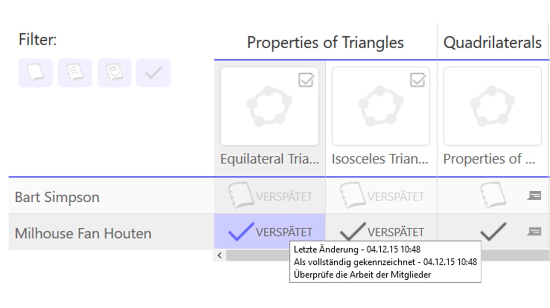Tab Feedback: Raster (nur Besitzer)
Aufbau des Rasters
Du kannst sich den Inhalt des Tabs  Feedback in Form eines
Feedback in Form eines  Rasters anzeigen lassen. Dadurch erhältst du einen Überblick über die Arbeit jedes einzelnen Mitglieds der Gruppe.
Anmerkung: Besitzer können mithilfe der
Rasters anzeigen lassen. Dadurch erhältst du einen Überblick über die Arbeit jedes einzelnen Mitglieds der Gruppe.
Anmerkung: Besitzer können mithilfe der  Gruppen-Einstellungen auch zur Ansicht als
Gruppen-Einstellungen auch zur Ansicht als  Liste wechseln.
Die Zeilen des
Liste wechseln.
Die Zeilen des  Rasters listen alle Mitglieder der Gruppe auf, während in den Spalten alle Aufgaben, nach Beiträgen gruppiert und nach Datum geordnet, angezeigt werden.
Rasters listen alle Mitglieder der Gruppe auf, während in den Spalten alle Aufgaben, nach Beiträgen gruppiert und nach Datum geordnet, angezeigt werden.
 Rasters anzeigen lassen. Dadurch erhältst du einen Überblick über die Arbeit jedes einzelnen Mitglieds der Gruppe.
Anmerkung: Besitzer können mithilfe der
Rasters anzeigen lassen. Dadurch erhältst du einen Überblick über die Arbeit jedes einzelnen Mitglieds der Gruppe.
Anmerkung: Besitzer können mithilfe der  Liste wechseln.
Die Zeilen des
Liste wechseln.
Die Zeilen des  Rasters listen alle Mitglieder der Gruppe auf, während in den Spalten alle Aufgaben, nach Beiträgen gruppiert und nach Datum geordnet, angezeigt werden.
Rasters listen alle Mitglieder der Gruppe auf, während in den Spalten alle Aufgaben, nach Beiträgen gruppiert und nach Datum geordnet, angezeigt werden.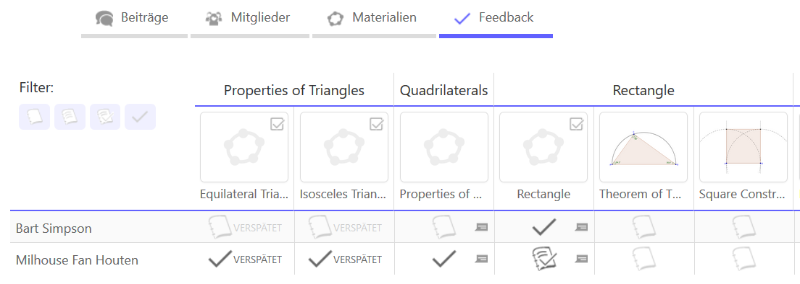
Der Status jeder Aufgabe
Für jedes Mitglied der Gruppe wird der momentane Status der Aufgabe angegeben: Unbearbeitet,
Unbearbeitet,  In Bearbeitung,
In Bearbeitung,  Fertig oder
Fertig oder  Vollständig sind.
Anmerkung: Falls die Aufgabe nach einem eingestellten Abgabedatum fertiggestellt wurde, scheint neben dem Status der Aufgabe das Wort VERSPÄTET auf.
Vollständig sind.
Anmerkung: Falls die Aufgabe nach einem eingestellten Abgabedatum fertiggestellt wurde, scheint neben dem Status der Aufgabe das Wort VERSPÄTET auf.
 Unbearbeitet: Das Mitglied hat die Aufgabe bis jetzt noch nicht geöffnet.
Unbearbeitet: Das Mitglied hat die Aufgabe bis jetzt noch nicht geöffnet. In Bearbeitung: Das Mitglied hat an der Aufgabe gearbeitet.
In Bearbeitung: Das Mitglied hat an der Aufgabe gearbeitet.-
Fertig: Das Mitglied ist mit der Erarbeitung der Aufgabe fertig.
 Vollständig: Die Aufgabe wurde überprüft und vom Besitzer als vollständig festgelegt.
Vollständig: Die Aufgabe wurde überprüft und vom Besitzer als vollständig festgelegt.
Kommentare
Wenn von einem Mitglied oder von einem Besitzer ein  Kommentar zu einer Aufgabe hinzugefügt wurde (z.B. eine Frage zu einer Aufgabe, Feedback,...), dann wird das
Kommentar zu einer Aufgabe hinzugefügt wurde (z.B. eine Frage zu einer Aufgabe, Feedback,...), dann wird das  Kommentarsymbol neben dem Status der entsprechenden Aufgabe angezeigt.
Anmerkung: Neue Kommentare sind blau markiert:
Kommentarsymbol neben dem Status der entsprechenden Aufgabe angezeigt.
Anmerkung: Neue Kommentare sind blau markiert: 
Aufgaben Ansehen und Überprüfen
Eine Aufgabe ansehen
Durch das Auswählen einer Aufgabe in der ersten Zeile des  Rasters kann der Besitzer die Aufgabe ansehen und ausprobieren um zu überprüfen, wie das für die Mitglieder aussehen würde.
Anmerkung: Der Besitzer kann versuchen die Aufgabe selber zu lösen und die Lösung speichern. Diese ist nicht öffentlich zugänglich ist.
Die Arbeit eines Mitglieds überprüfen
Wenn du eine Zelle des
Rasters kann der Besitzer die Aufgabe ansehen und ausprobieren um zu überprüfen, wie das für die Mitglieder aussehen würde.
Anmerkung: Der Besitzer kann versuchen die Aufgabe selber zu lösen und die Lösung speichern. Diese ist nicht öffentlich zugänglich ist.
Die Arbeit eines Mitglieds überprüfen
Wenn du eine Zelle des  Rasters auswählst, dann kannst du die Aufgabe öffnen und die entsprechende Arbeit der Mitglieder überprüfen.
Informationen über eine Aufgabe
Wenn du deinen Cursor über eine Zelle des
Rasters auswählst, dann kannst du die Aufgabe öffnen und die entsprechende Arbeit der Mitglieder überprüfen.
Informationen über eine Aufgabe
Wenn du deinen Cursor über eine Zelle des  Rasters bewegen, dann werden zusätzliche Informationen angezeigt (z.B. das Datum der letzten Änderung).
Rasters bewegen, dann werden zusätzliche Informationen angezeigt (z.B. das Datum der letzten Änderung).
 Rasters kann der Besitzer die Aufgabe ansehen und ausprobieren um zu überprüfen, wie das für die Mitglieder aussehen würde.
Anmerkung: Der Besitzer kann versuchen die Aufgabe selber zu lösen und die Lösung speichern. Diese ist nicht öffentlich zugänglich ist.
Die Arbeit eines Mitglieds überprüfen
Wenn du eine Zelle des
Rasters kann der Besitzer die Aufgabe ansehen und ausprobieren um zu überprüfen, wie das für die Mitglieder aussehen würde.
Anmerkung: Der Besitzer kann versuchen die Aufgabe selber zu lösen und die Lösung speichern. Diese ist nicht öffentlich zugänglich ist.
Die Arbeit eines Mitglieds überprüfen
Wenn du eine Zelle des  Rasters auswählst, dann kannst du die Aufgabe öffnen und die entsprechende Arbeit der Mitglieder überprüfen.
Informationen über eine Aufgabe
Wenn du deinen Cursor über eine Zelle des
Rasters auswählst, dann kannst du die Aufgabe öffnen und die entsprechende Arbeit der Mitglieder überprüfen.
Informationen über eine Aufgabe
Wenn du deinen Cursor über eine Zelle des  Rasters bewegen, dann werden zusätzliche Informationen angezeigt (z.B. das Datum der letzten Änderung).
Rasters bewegen, dann werden zusätzliche Informationen angezeigt (z.B. das Datum der letzten Änderung).